
偶然在处理用户故障中,遇到WIN10系统的WiFi无线网频繁发生断开掉线,重启电脑和路由器也未能解决,想到其他同事也可能会遇到这种问题,所以分享一下这个故障的解决办法。
Win7/Win8.1用户升级Win10后,可能会遇到WiFi无线网或者以太网(有线网)时常断开掉线的问题,重启路由器也不能解决。此时如果能够排除是路由器本身问题的话,那就有可能是网卡本身设置有问题,比如采用了节能设置。
这种情况下防止掉线断网的方法很简单,具体步骤如下:
1、在开始按钮单击右键后找到“设备管理器”,点击进入。
2、找到网络适配器,在有问题的以太网卡或者无线网卡上点击右键,选择“属性”(或直接双击该网卡)。
3、点击“电源管理”选项卡,取消勾选“允许计算机关闭此设备以节约电源”后点击确定。
如果是由于电源管理选项导致的断网,此时应该能够解决问题。如果问题依然存在,可能是路由器等其他设备导致,那就需要检查这些设备的设置或者驱动问题。可用系统自带的“疑难解答”(在任务栏网络图标上点右键,选择“疑难解答”)确认到底是什么问题导致网络问题的存在,然后予以解决。









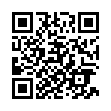

 京公网安备 11010502049343号
京公网安备 11010502049343号